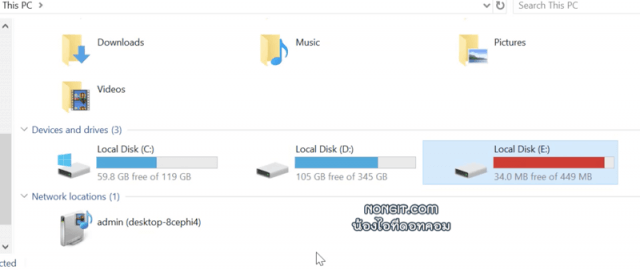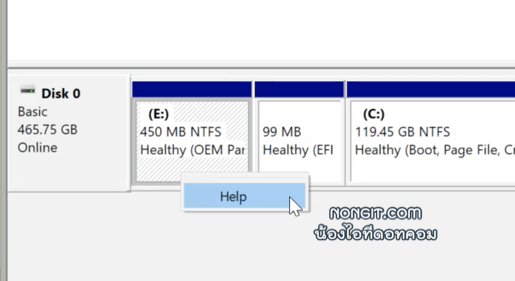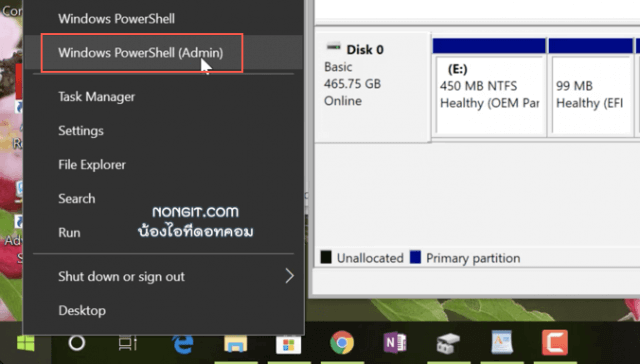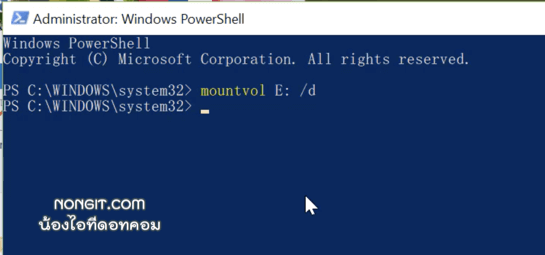วันนี้มีวิธีลบไดรฟ์ “OEM Partition” ที่แสดงอยู่ใน This PC ซึ่งไดรฟ์นี้จะเห็นตอนที่เราอัพเดต Windows 10 v1803 หลายคนหาวิธีลบด้วยตัวเองแล้วก็ยังไม่สามารถลบออกได้ แม้ว่าจะเข้าไปลบที่ Disk management เมื่อคลิกขวาที่ พาร์ติชั่น OEM Partition จะเห็นเพียงเมนู Help แค่นั้น และมักจะแจ้งเตือนตลอดว่าไดร์เต็ม ทำให้น่าลำคานมาก
วิธีลบ OEM Partition Windows 10 ไม่ให้แสดงที่ This PC
ซึ่งพาร์ติชั่นนี้จะมีขนาดพื้นที่เพียงแค่ 450Mb โดยจะเอาไว้เก็บข้อมูลเกี่ยวกับข้อมูล Windows PE โดยไดร์นี้จะมีใน Notebook ที่มี Windows แบบ OEM ในเครื่องด้วย หากเครื่องใครที่มีไดร์นี้ก็จะมักมีแจ้งเตือนว่า Harddisk เต็มตลอด
โดยมีหลายคนลองเข้าไปลบที่ Disk Management ลบไม่ได้เช่นกัน ดังนั้นมาดูกันว่าจะลบยังไง
1) ให้เปิด Command Prompt หรือ Windows PowerShell โดยคลิกขวาที่ Start menu หรือ กดปุ่ม Windows + X ที่แป้นพิมพ์ แล้วเลือก Windows PowerShell (Admin)
2) เมื่อเปิดหน้าต่างโปรแกรมขึ้นมาแล้วก็ให้พิมพ์คำสั่ง “mountvol E: /d” แล้วตามด้วยกดปุ่ม Enter ( โดยตรง E: คือชื่อไดรฟ์ในเครื่องของเรา ยกตัวอย่าง ถ้าในเครื่องเราเป็นไดร์ F ก็ให้เปลี่ยน E: เป็น F: )
รอไม่กี่วินาทีก็เสร็จครับ แล้วก็มาดูที่ This PC ก็ไม่เจอละ และตามไปดูที่ Disk management ก็จะยังเห็นอยู่ครับ แต่ว่าจะไม่มี Letter ระบุไว้